网页声音被关闭
更新时间:2024-08-17 18:04:32作者:xiaoliu
在日常浏览网页时,有时候我们会发现网页声音被关闭了,导致无法听到视频或音频的声音,该如何在浏览器中打开网页声音呢?在接下来的介绍中,我们将为大家详细解答这个问题。无论是在电脑上还是在手机上,只要按照一定的步骤操作,就能轻松地重新打开网页声音,让您享受完整的网页浏览体验。
操作方法:
1.我们首先点击桌面的IE图标打开浏览器,然后点击右上角的工具。在出现的选项中点击Internet选项,方法如下图。
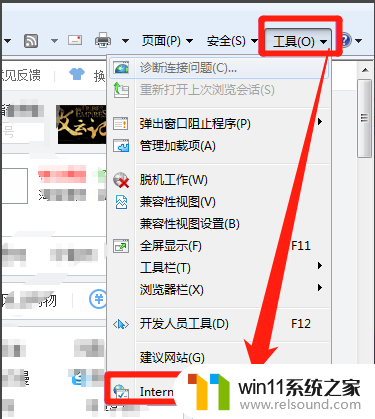
2.接下来我们在打开面板的默认选项中点击高级选项,弹出选项后我们准备下一步的操作,方法如下图。
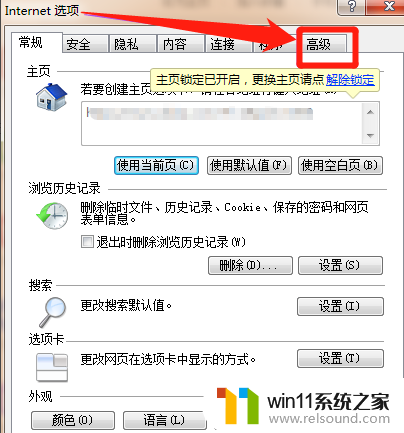
3.接下来我们在打开的高级选项,再找到多媒体。将此选项下的在网页中播放声音前面的勾去掉,然后点击确定,这样就将网页中的声音关闭掉了,如下图。
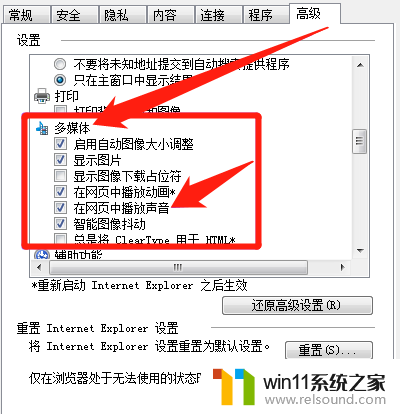
4.如果是别的浏览器的话,在打开浏览器之后。点击右上角的菜单栏,在出现的选项中将鼠标放在工具上,然后在出现的选项中点击静音,这样就能关闭当前网页的声音了,如下图。
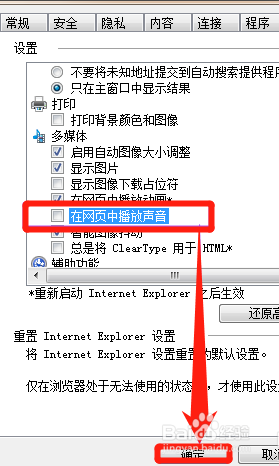
5.最后有些浏览器是在打开网页的右下角有个喇叭的图标的,点击一下它,也可以关闭网页的声音,如下图。
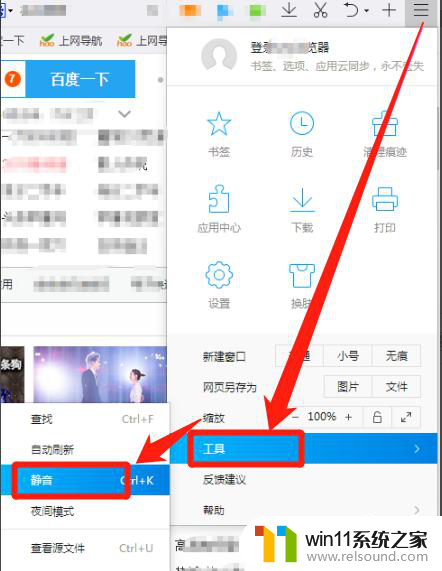
以上是网页声音被关闭的全部内容,如果你遇到相同的问题,可以参考本文中介绍的步骤来修复,希望这对你有所帮助。
- 上一篇: oppo如何显示应用名称
- 下一篇: 笔记本网络适配器没有wifi选项
网页声音被关闭相关教程
电脑教程推荐